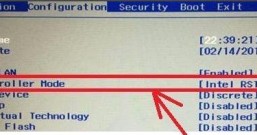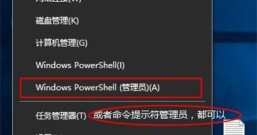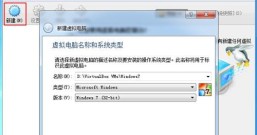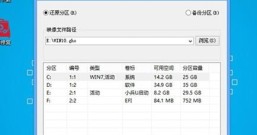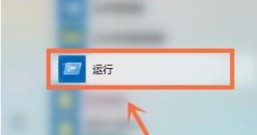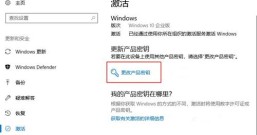ThinkPad 的笔记本都是比较好用的,但不少小伙伴在使用一段时间之后总会想重装系统从而使电脑更加流畅,那么ThinkPad笔记本要如何重装系统呢?下面就和小编一起来看看如何操作吧。
一、操作准备
1、备份好桌面上的重要数据。
2、4G大小的U盘,制作U盘PE启动盘。
3、下载安装的系统。
二 、重装系统步骤
1、开机按F1或Fn+F1进入BIOS,在Restart页面,把OS Optimized Defaults设置为Disabled。

2、按F9加载默认设置,按回车键确认,在Security下把Secure Boot设置为Disabled,按F10保存退出;

4、插入U盘,启动时按F12或Fn+F12,在Boot Menu下选择USB HDD回车从U盘启动;

5、进入到这个U盘菜单,选择02回车启动pe系统;

6、双击桌面上的PE一键装机,点击安装位置C分区,确定;

7、进行系统映象的解压过程,耐心等待就是了;

8、接着重启进行系统的安装,此时可以拔出U盘;

9、最后一次重启,系统重装完成。